X
Cet article a été rédigé avec la collaboration de nos éditeurs(trices) et chercheurs(euses) qualifiés(es) pour garantir l'exactitude et l'exhaustivité du contenu.
L'équipe de gestion du contenu de wikiHow examine soigneusement le travail de l'équipe éditoriale afin de s'assurer que chaque article est en conformité avec nos standards de haute qualité.
Cet article a été consulté 8 986 fois.
Avez-vous envie de changer votre Bio sur Facebook et d’y mettre une citation qui vous décrit mieux ? C’est assez facile à faire que ce soit depuis votre Smartphone ou sur votre ordinateur.
Étapes
Partie 1
Partie 1 sur 2:Utiliser un iPhone ou un Android
Partie 1
-
1Ouvrez l’application Facebook. C’est un « f » blanc à l’intérieur d’une boite avec un fond bleu.
- Si vous n’êtes pas automatiquement connecté, faites-le en vous servant de vos identifiants. Vous devez renseigner votre numéro de téléphone ou votre adresse email ainsi que votre mot de passe.
-
2Tapotez le bouton Accueil. Cette icône est conçue au style de la page d’accueil.
- Sur iPhone, ce bouton se trouve dans le coin inférieur gauche de l’écran de votre téléphone.
- Sur Android, il sera dans le coin supérieur gauche de votre écran, en dessous de la barre de recherche.
-
3Appuyez sur la miniature de la photo de votre profil. Vous trouverez cette dernière dans le coin supérieur droit à côté de la barre Exprimez-vous. Vous pouvez aussi cliquer sur le bouton du menu dans le coin supérieur droit sur Android ou inférieur droit sur iPhone. Ce processus vous dirigera vers votre profil.
-
4Appuyez sur votre Bio. Cela se trouve en dessous de votre photo de profil, votre nom et de la barre de recherche. Votre clavier s’affichera et vous pouvez commencer à modifier votre Bio.
-
5Modifiez votre Bio. Pensez à la façon dont vous voulez présenter votre profil aux visiteurs, et saisissez une Bio. Vous pouvez utiliser des émojis et du texte.
-
6Appuyez sur Enregistrer. Ce bouton se situe dans le coin supérieur droit de l’interface et le fait d’y cliquer vous permet d’enregistrer votre nouvelle Bio.Publicité
Partie 2
Partie 2
-
1Ouvez Facebook.com depuis un navigateur web.
- Connectez-vous à votre compte Facebook si vous ne l’avez pas encore fait. Vous devrez saisir votre numéro de téléphone ou votre adresse électronique ainsi que votre mot de passe.
-
2Cliquez sur votre nom à gauche du menu de navigation. Votre nom et une miniature de la photo de votre profil apparaitront à la partie de supérieure de l’interface et à gauche du bouton Accueil. En y cliquant, vous serez redirigé vers votre Profil.
-
3Passez le curseur sur votre Bio actuelle. Une icône de crayon apparaitra à côté.
-
4Cliquez sur l’icône du crayon. Il s’agit du bouton Modifier. Vous commencerez alors à modifier votre bio.
-
5Modifiez votre Bio. Réfléchissez sur la façon dont vous souhaitez présenter votre profil aux visiteurs, et saisissez une Bio qui vous convient.
-
6Cliquez sur Enregistrer. Ce bouton est situé en dessous du champ de texte de la Bio. En y cliquant, les modifications apportées seront enregistrées.Publicité
Avertissements
- Si vous avez précédemment ajouté des émojis à votre Bio, vous serez en mesure de les voir et de les supprimer dans le navigateur de l’ordinateur, mais vous ne pourrez pas y ajouter d’autres. Vous devez utiliser la version mobile de Facebook pour le faire.
Publicité
À propos de ce wikiHow
Publicité
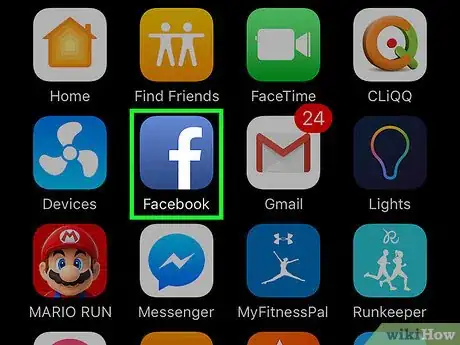
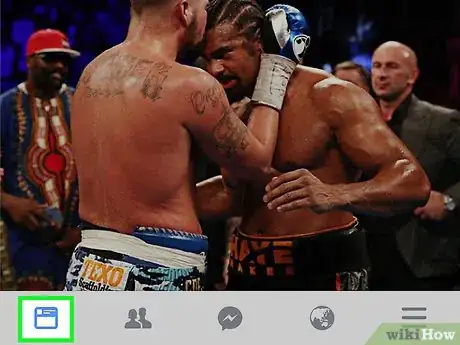
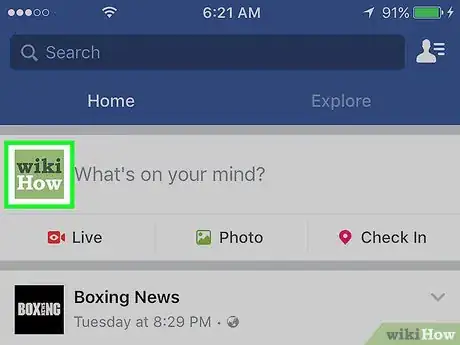
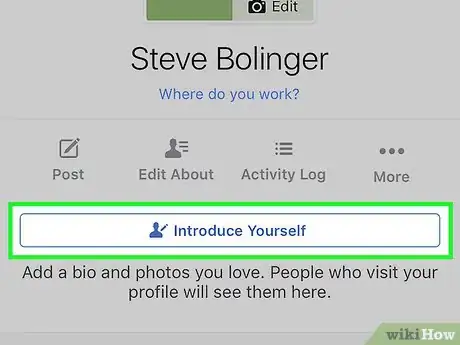
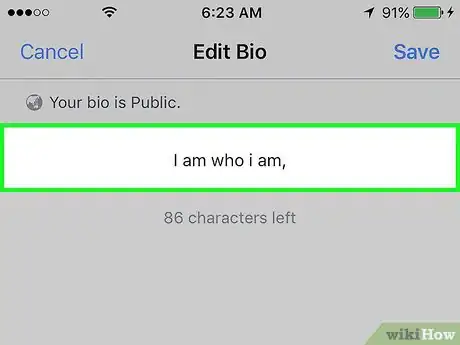
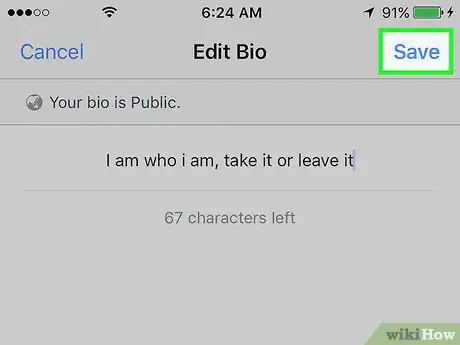
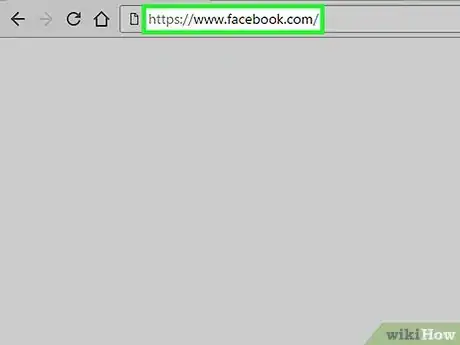
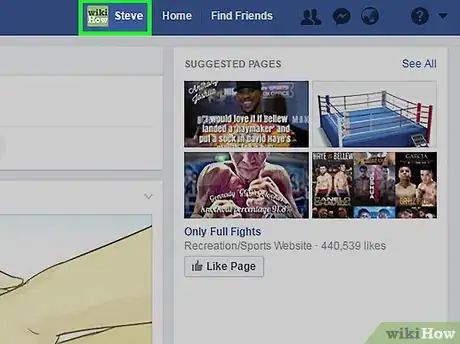
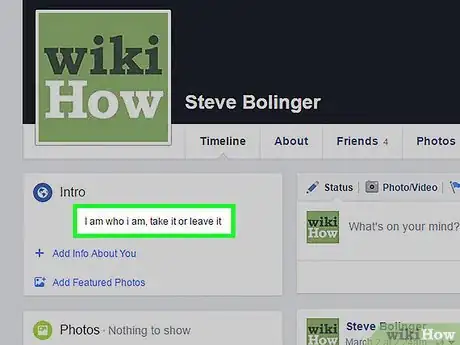
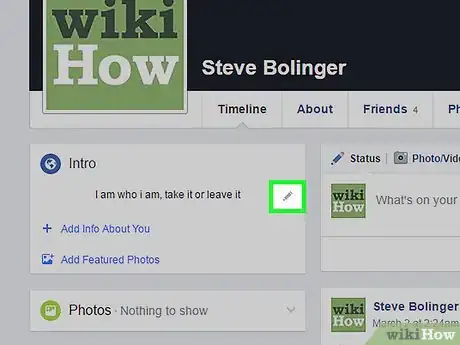
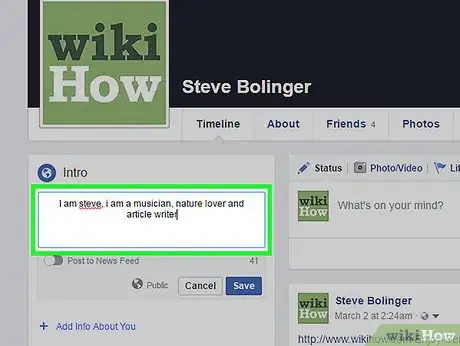
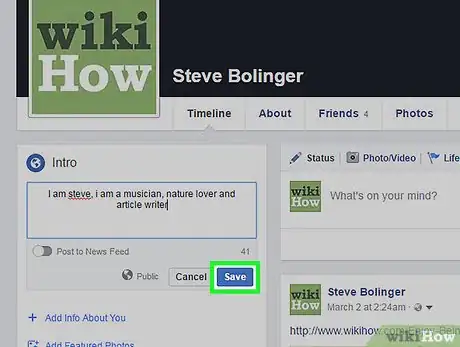



















L'équipe de gestion du contenu de wikiHow examine soigneusement le travail de l'équipe éditoriale afin de s'assurer que chaque article est en conformité avec nos standards de haute qualité. Cet article a été consulté 8 986 fois.